Minden fájl - annak célját és szerkesztése - telepítés, konfigurálás, optimalizálás, hasznosítás
Mind a boot.ini fájl - célját és szerkesztés
1. Keresse meg a gyökér az indító meghajtó és szerkeszthetők a Notepad, érdemes megjegyezni, hogy a fájl rendszer, így meg kell szerkeszteni törölje a „Hide operációs rendszer védett fájljainak” a tulajdonságokat.
2. Sokkal könnyebb eljutni a fájlt, akkor kattintson a jobb gombbal az ikonra a „Sajátgép”, válassza ki a legördülő menüből válassza ki a „Tulajdonságok”, megy a „Speciális” fülön keresse meg az „Indítás és helyreállítás” - „Options” - " az operációs rendszer betöltése „-” Edit "
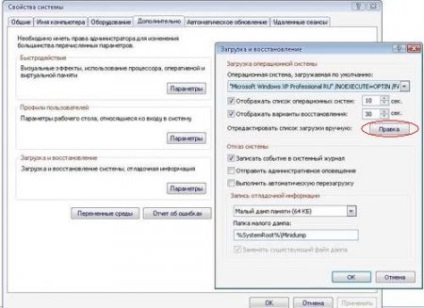
3. Ön is a program nyitott „System Configuration” beírásával msconfig parancsot a parancssorba, és menj a BOOT.INI fülre. „System Setup” program egy kényelmes felületen módosítani a fájlt telepíteni vagy eltávolítani a kullancsot a megfelelő tételből, hogy a módosítások megjelennek a felső ablakban a program, de lehetséges, hogy csak azokat a módosításokat, amelyek jogosultak a program. Ez a szerkesztési módszer biztonságosabb, mint a közvetlen módosította a fájlt.
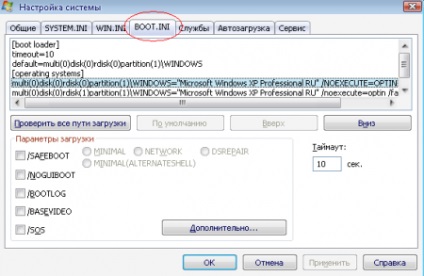
Futtató számítógépeken a Windows XP Professional boot.ini, az alapértelmezett lesz az alábbiak szerint:
[Boot betöltő]
timeout = 30
default = multi (0) disk (0) rdisk (0) partition (1) \ WINDOWS
[Operációs rendszer]
multi (0) disk (0) rdisk (0) partition (1) \ WINDOWS = "Microsoft Windows XP Professional" / fastdetect
Az alábbi lista az adat értékét a Boot.ini fájlban.
- Szó után a «timeout» Windows megadott várakozzon, mielőtt az alapértelmezett operációs rendszert.
- A szó «alapértelmezett» kifejezés az alapértelmezett operációs rendszerré.
- «SCSI (0)” azt jelenti, hogy a fő vezérlő vezérli a készülék (tipikusan egyetlen vezérlő). Ha két SCSI vezérlő és a használt lemez van csatlakoztatva a második vezérlő, a vezérlő jelöli, «SCSI (1)”.
Ha a rendszer IDE meghajtókat, EIDE (továbbfejlesztett IDE), vagy ESDI vagy SCSI adapter nincs beépített rendszer BIOS helyére «scsi» a «több». - «Disk (0)” jelzi, hogy melyik logikai egysége SCSI (LUN) használni. Ez lehet egy külön meghajtó, de a legtöbb SCSI rendszerek minden SCSI ID beállítása csak egy logikai egységet.
- «Rdisk (0)” jelöli a fizikai lemez 1.
- Ebben a példában a «partition (1)” - az egyetlen partíció az első meghajtót a számítógép. Ha a két rész (C és D), a válaszfal (1) jelöli a C szakasz, és a válaszfal (2) - a D. fejezetben
- Ha az opció «multi-boot», ellenőrizni fogja a Winnt mappa indul el a megadott meghajtó és SCSI vezérlő részben.
- «/ NODEBUG» azt jelzi, hogy nem kell elvégezni ellenőrzését a hibakeresési információkat. A hibakeresési információk csak akkor van szükség a fejlesztők számára.
- Felveheti a / SOS, a betöltés vezetők jelennek meg a nevüket. Az alapértelmezett boot loader mutatja, csak pont képviseli a végrehajtás folyamatát.
Van egy negyedik módszer is, hogy módosítsa a Boot.ini a parancssor használatával, és a közüzemi Bootcfg.exe programot, de ez a módszer csak akkor működik, Windows XP Professional operációs rendszer.
1. Kattintson a Start gombra, és válassza a Futtatás lehetőséget.
2. A Megnyitás mezőbe írja be a cmd parancsot.
3. A parancssorba írja be a bootcfg /.
4. Ezután a kimeneti paraméterek és a referencia BOOTCFG.exe.
Operációs rendszer eltávolítása
A parancssorba írja be a
bootcfg / delete / ID #
ahol a # - az elem számát el kell hagyni a szakasz «operációs rendszerek» BOOT.INI fájl (pl 2 a második operációs rendszer, amely szerepel).
Kiválasztása az alapértelmezett operációs rendszert
A parancssorba írja be a
bootcfg / default / ID #
ahol a # - az elem számát szakasz «operációs rendszerek» boot.ini fájlban kell tenni az alapértelmezett operációs rendszert.
Az idő beállítása
A parancssorba írja be a bootcfg / timeout # # ahol - az időt másodpercben, amely után indul az operációs rendszer, alapértelmezés szerint telepítve.